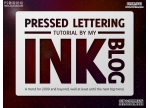ͭ������
��Դ������
���ߣ�����
ѧϰ��865�˴�
ͭ������1���½�һ��500*300���ص��ĵ�����ɫ��
2����ͨ����壬�½�Alpha1ͨ����
3���˾�/��ɫ/������ɫֵΪ400���ң���˹�ֲ�����ɫ��
3��ѡ����������ɰ湤�ߣ����롰ps���ֲ����������ô�С��ctrl �س�ȷ�ϡ�
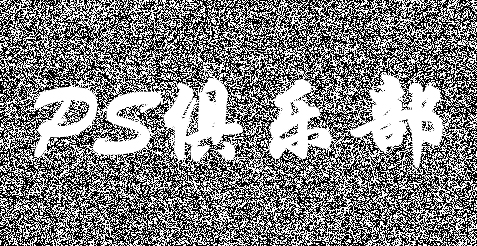
5��������ѡ���ð�ɫ��䡣
6��ctrl Dȡ��ѡ����ѡ�����ѡ���ػ����߿���һ������ѡ����С�ڻ�����
7�� ctrl shift I��ѡȡ ����ɫ�� ctrl Dȡ��ѡ����
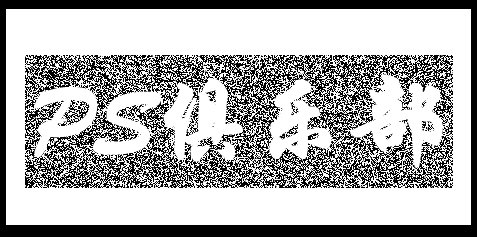
7������RGBͨ����ִ���˾�/��Ⱦ/����Ч�� ����ͨ��ѡ��Alpha1,�߶���Ϊ25���ҡ�
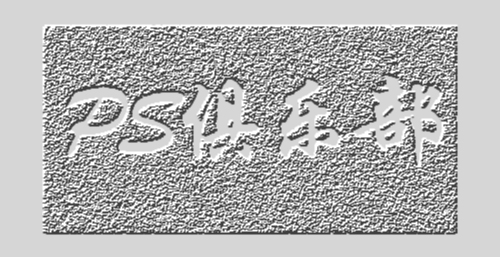
8���˾�/��/�� ctrl F��ִ�м��Ρ�
9����ǰ��ɫ���255 255 155 ����ɫ���255 180 155
10���������乤�ߣ����彥��ɫ���ֱ���25% 37.5% 50% 62.5% 75% 87.5% ��ɫ������Ϊǰ��ɫ�뱳��ɫ�����
11�� ѡ��ǶȽ��䣬���ı����϶��� ����ģʽ�ij���ɫģʽ��

12��ͼ��/���� ���ȶԱȶȡ�
2����ͨ����壬�½�Alpha1ͨ����
3���˾�/��ɫ/������ɫֵΪ400���ң���˹�ֲ�����ɫ��
3��ѡ����������ɰ湤�ߣ����롰ps���ֲ����������ô�С��ctrl �س�ȷ�ϡ�
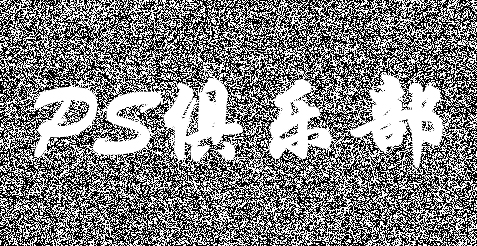
5��������ѡ���ð�ɫ��䡣
6��ctrl Dȡ��ѡ����ѡ�����ѡ���ػ����߿���һ������ѡ����С�ڻ�����
7�� ctrl shift I��ѡȡ ����ɫ�� ctrl Dȡ��ѡ����
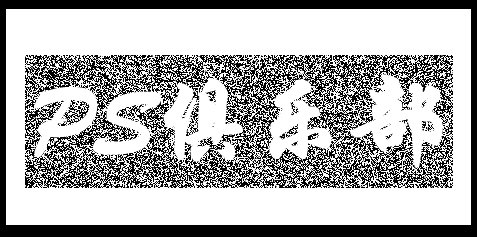
7������RGBͨ����ִ���˾�/��Ⱦ/����Ч�� ����ͨ��ѡ��Alpha1,�߶���Ϊ25���ҡ�
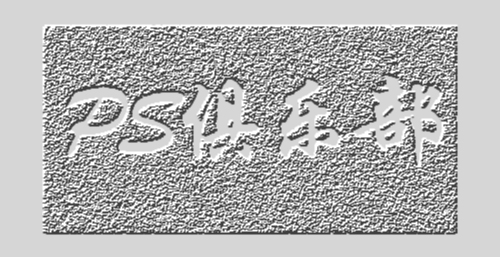
8���˾�/��/�� ctrl F��ִ�м��Ρ�
9����ǰ��ɫ���255 255 155 ����ɫ���255 180 155
10���������乤�ߣ����彥��ɫ���ֱ���25% 37.5% 50% 62.5% 75% 87.5% ��ɫ������Ϊǰ��ɫ�뱳��ɫ�����
11�� ѡ��ǶȽ��䣬���ı����϶��� ����ģʽ�ij���ɫģʽ��

12��ͼ��/���� ���ȶԱȶȡ�

ѧϰ �� ��ʾ
��ؽ̳�
- ������ƣ�����һ��ײ�����ʺ�Ч��������
- ������������PS����ƾ����Ųʶ�������Ч������Ƭ
- ������ƣ���PS������������IJ�ɫ������
- ������ƣ�ͨ��PS����ſ����Ч�����ֺ���
- ��Ч��������һ�����2020����·������Ч��
- ������ƣ�����������Ƹе�Ӣ������
- ������ƣ���PS�������Թ������ͼƬ
- �����֣���PS����������ƸеIJ�������
- ����Ч������PS������·�ϵ�������Ч��
- ������ƣ�ͨ��PS����������ʽ������
��ע����������>>
������������ش�